Verwendung von Clean

Verwenden Sie die Clean-App, um den Systemspeicher des Displays zu optimieren und Dateien im Papierkorb zu löschen.
So öffnen Sie die Clean-App
Tippen Sie auf dem Startbildschirm des Displays auf das Symbol Apps
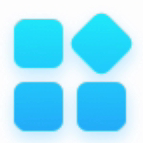 .
.Tippen Sie auf das SymbolReinigen
 .
.Die Hauptoberfläche der Kamera-App wird angezeigt.
Hinweis
Um die Versionsinformationen der Clean-App zu prüfen, tippen Sie unten links auf das Info-Symbol .
.
So schließen Sie die Clean-App
Um die Clean-App zu beenden, tippen Sie unten links auf das Beenden-Symbol
 .
.
Verwenden Sie das One Key Optimize-Tool, um den Systemspeicher des Displays zu bereinigen, Hardwareprobleme zu erkennen und gleichzeitig die gelöschten Dateien des Displays (Papierkorb) zu entfernen.
Tippen Sie zum Starten auf One Key Optimize.
Warten Sie, bis die App beendet ist.
Sie können erneut optimieren oder die App beenden, wenn Sie fertig sind.
Verwenden Sie das Clean Memory Tool, um den System-RAM des Displays zu bereinigen.
Tippen Sie auf das Symbol Speicher bereinigen
 .
.Warten Sie, bis die App beendet ist.
Sie können erneut optimierenoder die App beenden, wenn Sie fertig sind
Verwenden Sie das Clean Trash-Tool, um die gelöschten Dateien des Displays (Papierkorb) zu entfernen.
Tippen Sie auf das Symbol Papierkorb bereinigen
 .
.Warten Sie, bis die App beendet ist.
Sie können erneut bereinigen oder die App beenden, wenn Sie fertig sind.